इस ब्लॉग में, आप phpMyAdmin से वर्डप्रेस पासवर्ड रीसेट करने के तरीके के बारे में सीखेंगे।
यदि आपके पास एक वर्डप्रेस वेबसाइट है, तो सबसे आम, लेकिन सबसे घातक समस्याओं में से एक जो आपके सामने आ सकती है, वह है अपना पासवर्ड भूल जाना! सही?
हाँ, यही कारण है कि मैंने आज हाउ टू रिसेट ए पर यह लेख लिखना शुरू किया WordPress PhpMyAdmin से पासवर्ड, यदि आप ढूंढ रहे हैं तो हाँ वर्डप्रेस का खोया हुआ पासवर्ड कैसे रिकवर करें, आप सही जगह पर हैं।
आप बस अपने मेलबॉक्स पर एक पुनर्प्राप्ति ई-मेल भेज सकते हैं, और इसे रीसेट कर सकते हैं, है ना? तो परवाह क्यों? अच्छा अगर आप ईमेल लॉगिन भी भूल जाएं तो क्या होगा? या आप इस समय उस तक नहीं पहुंच सकते?
यह प्रक्रिया आपको अपना रीसेट करने में सक्षम बनाती है वर्डप्रेस पासवर्ड आपको पासवर्ड रीसेट करने या किसी भी प्रकार की पुनर्प्राप्ति प्रक्रिया का उपयोग करने की आवश्यकता नहीं है! यह बस "पासवर्ड बदलें" वाली बात है! आपको बस अपने cPanel तक पहुंच की आवश्यकता है!
विषय - सूची
PhpMyAdmin क्या है:-
यदि आपके पास एक वर्डप्रेस वेबसाइट है, तो यह जरूरी नहीं है कि आपने PhpMyAdmin के बारे में सुना हो। मेरा मतलब है कि वर्डप्रेस इंस्टॉलेशन इतना सरल है कि हम कभी भी अपनी वेबसाइट चलाने के लिए महत्वपूर्ण तकनीकीताओं या बैक-एंड तत्वों में जाने की जहमत नहीं उठाते, है ना?
तो हाँ, मुझे लगता है कि यह मेरे लिए उचित है कि मैं आपको वास्तव में प्रक्रिया से परिचित कराने से पहले बता दूं कि PhpMyAdmin क्या है! क्योंकि मैं "स्पष्टीकरण" में विश्वास करता हूँ न कि केवल आपकी समस्या के समाधान में।
तो ठीक है PhpMyAdmin, सरल अंग्रेजी में, आपके "भंडारगृह" की तरह है डाटाबेस. जैसा कि नाम से पता चलता है, डेटाबेस डेटा का एक संग्रह है, जो अधिकांश समय SQL में होता है। SQL फिर से, सिंटेक्स क्वेरी भाषा है, जो आपके डेटा को स्ट्रिंग्स में संग्रहीत करती है।
इसलिए यदि आप इसे दूसरे तरीके से देखें, तो डेटा है, डेटा को SQL डेटाबेस पर स्ट्रिंग्स के रूप में संग्रहीत किया जाता है, और PhpMyAdmin आपके लिए इन सभी SQL फ़ाइलों को होस्ट करता है।
तो संक्षेप में, PhpMyAdmin वह जगह है जहां आपकी अधिकांश संवेदनशील जानकारी पाई जा सकती है। इसे ढूंढना हमेशा सरल या आसान नहीं होता है, लेकिन यह जटिल भी नहीं है, चिंता न करें मैं आपको चरण-दर-चरण सचित्र मार्गदर्शिका के माध्यम से बताऊंगा।
PhpMyAdmin से वर्डप्रेस पासवर्ड कैसे रीसेट करें:-
तो इसे आरंभ करने के लिए ठीक है डेटाबेस से वर्डप्रेस पासवर्ड कैसे रीसेट करें विधि, सबसे पहले, आपको अपने Cpanel में लॉग इन करना होगा।
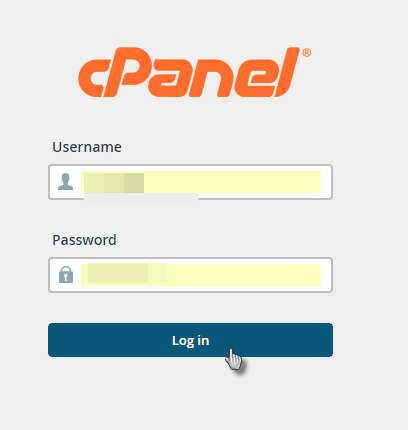
फिर, cPanel में PhpMyAdmin आइकन पर क्लिक करें।
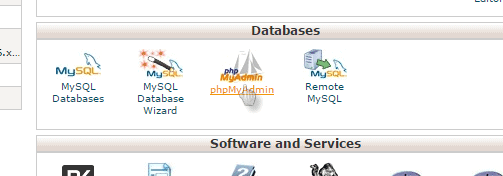
बाएं साइडबार से अपना वर्डप्रेस डेटाबेस ढूंढें।
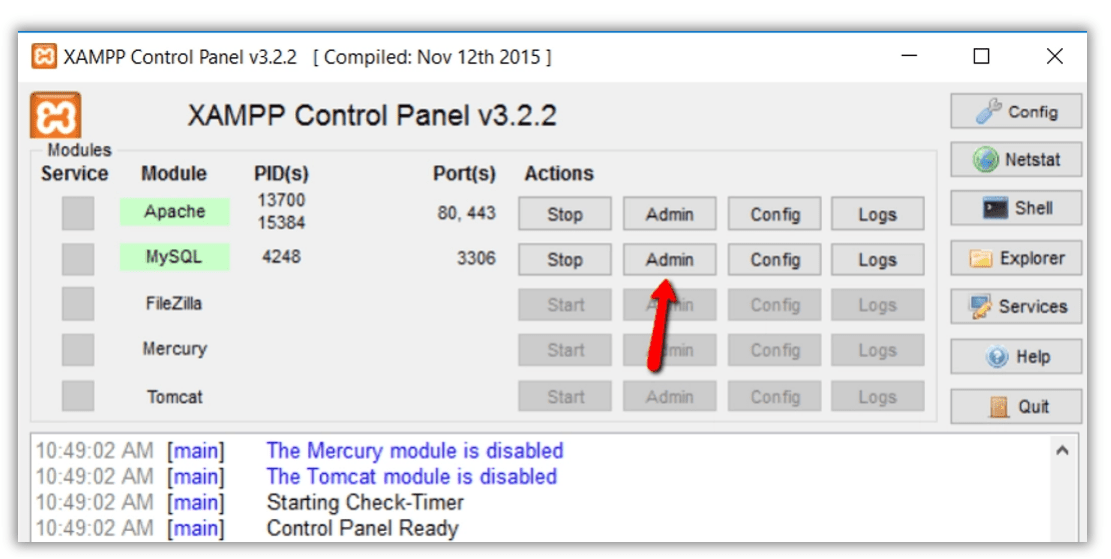
एक बार जब आप अपने डेटाबेस पर क्लिक करते हैं, तो आपको उस डेटाबेस पर सभी उपलब्ध तालिकाओं की सूची दिखाई जाएगी। wp_users टेबल पर क्लिक करें।
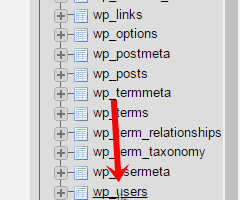
यह तालिका आपकी वर्डप्रेस वेबसाइट पर सभी उपयोगकर्ता विवरण रखती है। अपने उपयोगकर्ता नाम पर संपादन बटन पर क्लिक करें।
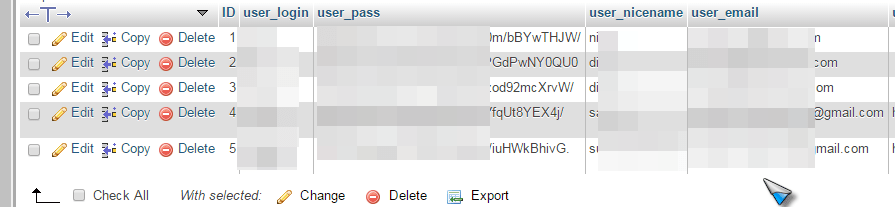
अब आपको "User_pass" विकल्प की ड्रॉप-डाउन सूची से MD5 का चयन करना होगा।
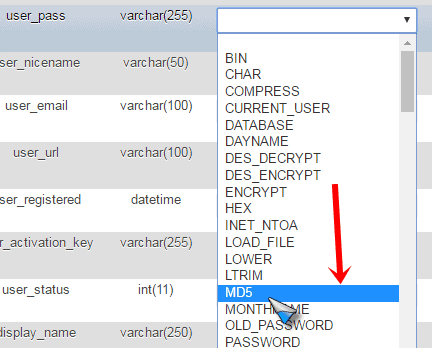
अब बस नीचे दिखाए गए बॉक्स में अपना नया पासवर्ड डालें।

अंत में, स्क्रीन के नीचे जाएँ पर क्लिक करें!
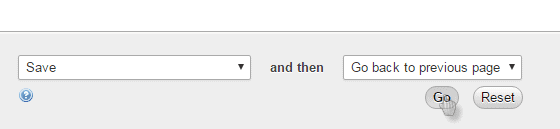
हो गया! आपने अपना पुनर्प्राप्ति ईमेल का उपयोग किए बिना, या Cpanel के अलावा किसी अन्य चीज़ तक पहुंच प्राप्त किए बिना, अपना वर्डप्रेस पासवर्ड बदल दिया है! हाँ, यह कितना आसान है!
(अपने आप को संभालो, अभी और भी बहुत कुछ आने वाला है!)
MySql से वर्डप्रेस पासवर्ड कैसे रीसेट करें:-
खैर अब जब मैं phpMyadmin और पासवर्ड के बारे में बात कर रहा हूं, तो क्यों न इस विधि को भी सूचीबद्ध किया जाए। यह छोटा, सरल है और उपरोक्त अनुभाग से पूरी तरह संबंधित है।
तो ठीक है, इसके लिए मैं चाहूंगा कि आप अपने Cpanel में लॉग इन करें, और ऊपर बताए अनुसार phpMyAdmin अनुभाग पर जाएं। एक बार जब आप अंदर पहुंच जाएं, तो अपना डेटाबेस ढूंढें, उसमें wp_users तालिका ढूंढें और उस पर क्लिक करें। (स्क्रीनशॉट के लिए उपरोक्त अनुभाग देखें!)
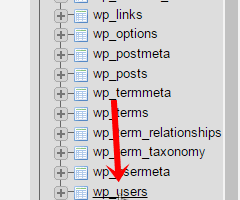
एक बार जब आप वहां पहुंच जाएं, तो शीर्ष बार पर SQL बटन पर क्लिक करें।

अब नीचे दी गई स्ट्रिंग को SQL कमांड लाइन बॉक्स में कॉपी-पेस्ट करें।
अद्यतन `wp_users` SET `उपयोगकर्ता_पास`= MD5('आपका पासवर्ड') कहां `user_login`='तुम्हारा प्रयोगकर्ती नाम';

"अपना पासवर्ड" को अपने पासवर्ड से बदलें, और "अपना उपयोगकर्ता नाम" को अपने डिफ़ॉल्ट उपयोगकर्ता नाम से बदलें, जिसका आप इस समय उपयोग कर रहे हैं!
और गो पर क्लिक करें.
किया हुआ!
यह आसान था, है ना? लेकिन "सरल" चीजें करने में मजा कहां है, है ना? यही कारण है कि मैंने इससे पहले लंबी विधि सूचीबद्ध की थी। निःसंदेह, आप दोनों विधियों का उपयोग कर सकते हैं, और आप विधियों का उपयोग इसके विपरीत भी कर सकते हैं।
मतलब सिर्फ पासवर्ड ही नहीं, आप phpMyadmin से अपने वर्डप्रेस उपयोगकर्ता नाम को रीसेट करने के तरीकों का उपयोग कर सकते हैं एसक्यूएल बहुत! किसी रॉकेट साइंस की जरूरत नहीं है.
त्वरित सम्पक-
- एक क्लिक से सभी वर्डप्रेस टिप्पणियों को तुरंत कैसे हटाएं?
- वर्डप्रेस साइट की स्पीड कैसे बढ़ाएं? वर्डप्रेस साइट को गति देने के लिए गाइड
- आपके iPhone/iPod Touch को बदलने के लिए शीर्ष ऐप्स
आपके ऊपर:- PhpMyAdmin से वर्डप्रेस पासवर्ड कैसे रीसेट करें?
सावधानी का एक शब्द, भले ही मैंने आपको phpMyAdmin से वर्डप्रेस पासवर्ड रीसेट करने का तरीका दिखाया था, मैं सुझाव दूंगा कि आप अत्यधिक सावधानी से आगे बढ़ें। एक भी गलत क्लिक या कोड में सिर्फ एक अतिरिक्त अल्पविराम आपकी वर्डप्रेस वेबसाइट पर तुरंत तबाही मचा सकता है।
हालाँकि मुझे पूरा यकीन है कि स्क्रीनशॉट काफी स्पष्ट हैं, लेकिन फिर भी यह संभव है कि आप किसी बिंदु पर भ्रमित हों या कुछ गलत किया हो!
खैर, मैंने Cpanels और SQL के साथ इतना समय बिताया है कि आप हमेशा यहां वापस आ सकते हैं, और अपनी समस्या कमेंट बॉक्स में छोड़ सकते हैं और मैं आपके लिए चीजें सुलझा दूंगा।
तो हाँ, दोस्तों यह था MySQL से वर्डप्रेस पासवर्ड कैसे रीसेट करें। इस लेख पर अपनी प्रतिक्रिया और अनुभव अवश्य छोड़ें। क्या पैराग्राफ बहुत लंबे थे? क्या स्क्रीनशॉट पर्याप्त स्पष्ट नहीं हैं? मुझे सुनना अच्छा लगता है!




